Comment lancer des applications instantanément avec Wox sous Windows

Découvrez comment utiliser Wox pour lancer vos applications, exécuter des commandes et plus encore, instantanément.
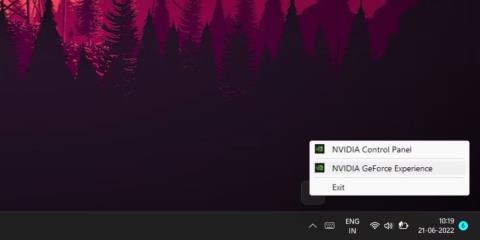
La superposition est une fonctionnalité très populaire aujourd'hui. Presque toutes les applications de jeu, lanceurs de jeux et logiciels de carte graphique proposent une option de superposition. Mais tous les joueurs n’ont pas besoin d’installer une surcouche qui apparaît à chaque lancement du jeu.
Si vous estimez que vous n'avez pas besoin de la surcouche GeForce ni des fonctionnalités qu'elle propose, vous pouvez la désactiver. L'article suivant répertorie toutes les méthodes possibles pour masquer et désactiver la superposition Nvidia GeForce.
Pourquoi devriez-vous utiliser la surcouche Nvidia GeForce ?
Overlay Nvidia GeForce est un utilitaire de jeu utile. Il offre de nombreuses fonctionnalités intéressantes pour les joueurs passionnés et les streamers. Au lieu d'installer un logiciel distinct pour chaque fonctionnalité, les joueurs les obtiennent tous dans une seule application.
Voici quelques fonctionnalités de la surcouche Nvidia GeForce :
La superposition Nvidia GeForce peut-elle être désactivée ?
La superposition Nvidia GeForce peut être désactivée. L'application offre la possibilité de désactiver complètement cette fonctionnalité dans les paramètres.
Cependant, il n’existe aucune méthode pour désactiver les superpositions d’un jeu. Il existe une astuce pour y parvenir, mais malheureusement elle ne fonctionne pas toujours.
Comment désactiver la superposition Nvidia GeForce pour tous les jeux
Si vous n'avez plus besoin de la surcouche Nvidia GeForce, vous pouvez la désactiver sur votre système. N'oubliez pas que cette méthode désactivera complètement la superposition. Vous ne pourrez pas utiliser les fonctionnalités d’enregistrement ou de streaming.
Pour désactiver la surcouche Nvidia GeForce, procédez comme suit :
1. Accédez au bureau et déplacez le pointeur de votre souris sur la barre des tâches. Cliquez sur l'icône en forme de flèche pour révéler les icônes cachées.
2. Cliquez avec le bouton droit sur l'icône Nvidia et sélectionnez Nvidia GeForce Experience dans la liste.
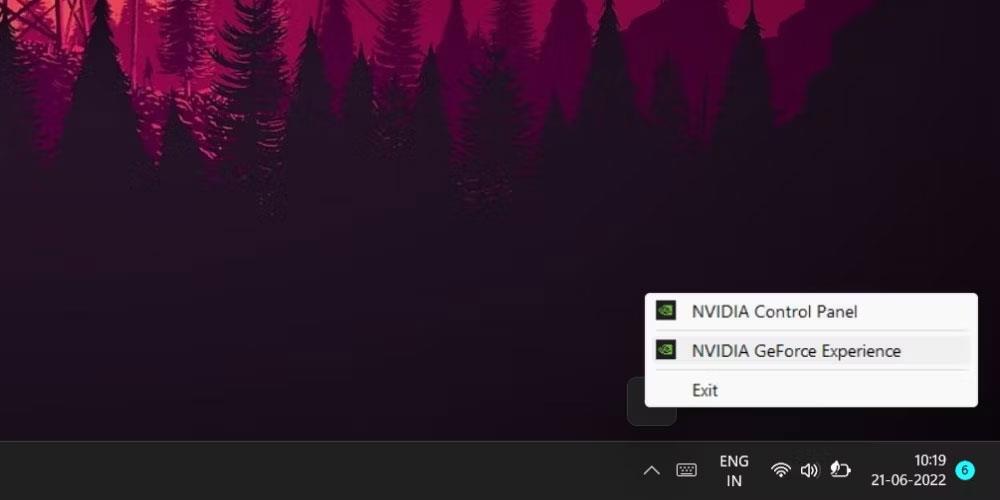
Expérience ouverte Nvidia GeForce
3. Dans l' application Nvidia GeForce Experience , recherchez l'icône d'engrenage dans la barre supérieure et cliquez dessus pour accéder aux paramètres.
4. Maintenant, faites défiler vers le bas et recherchez l' option In-Game Overlay . Si vous voyez une bascule verte à côté, la superposition est active.
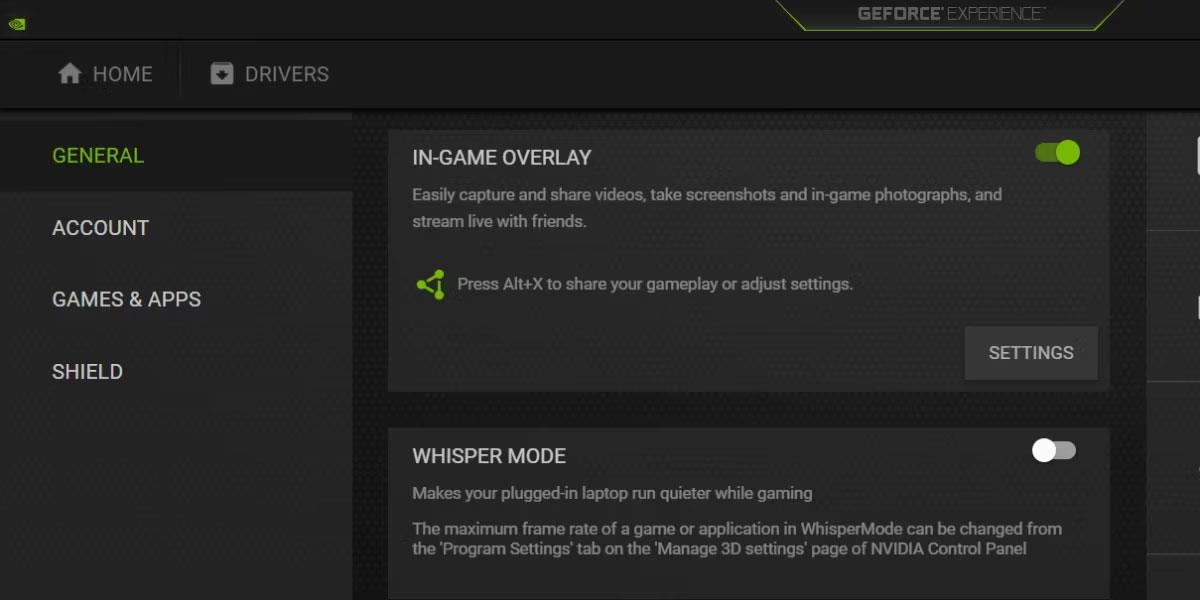
Désactivez l'option de superposition
5. Cliquez sur le bouton vert pour désactiver la superposition en jeu sur le système.
6. Maintenant, fermez l'application Nvidia GeForce Experience. La superposition ne fonctionnera plus. Vous pouvez confirmer en appuyant sur Alt + Z , le raccourci de superposition par défaut.
Comment fermer la superposition Nvidia GeForce avec des raccourcis clavier
Vous pouvez fermer ou lancer la surcouche Nvidia GeForce avec la combinaison de touches Alt + Z. Si vous souhaitez un raccourci clavier plus pratique, vous pouvez le modifier dans les paramètres de superposition.
Pour modifier le raccourci clavier de la superposition, procédez comme suit :
1. Appuyez sur Alt + Z pour lancer la superposition Nvidia GeForce. Passez la souris sur l'icône d'engrenage et cliquez dessus pour ouvrir les paramètres.
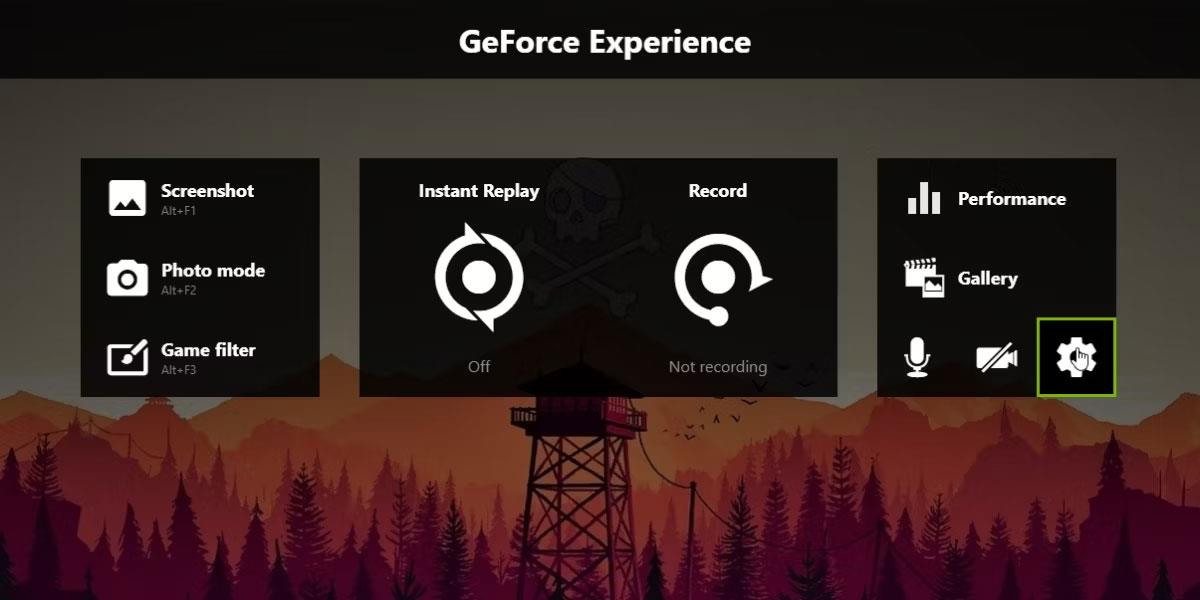
Superposition Geforce
2. Maintenant, faites défiler vers le bas et sélectionnez l'option Raccourcis clavier .
3. Le raccourci pour lancer la superposition est la première option de la section Général .
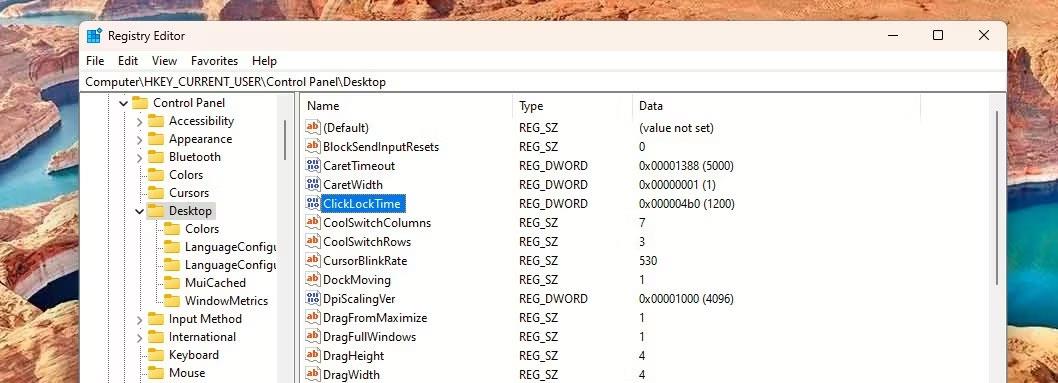
Changer le raccourci clavier pour la superposition Geforce
4. Cliquez dans le champ de texte, puis saisissez la nouvelle combinaison de touches que vous souhaitez utiliser. Avant de faire cela, vérifiez que cette combinaison n'est pas déjà utilisée pour une autre fonctionnalité.
5. Cliquez ensuite sur Retour et quittez la superposition. Essayez votre nouvelle combinaison de touches pour vérifier si elle lance la superposition ou non.
Comment désinstaller complètement l'application Nvidia GeForce Experience
Nvidia GeForce Experience est un logiciel supplémentaire qui fournit les derniers pilotes prêts pour le jeu. Vous bénéficiez également d'une fonctionnalité de superposition et de la possibilité d'optimiser automatiquement le jeu pour votre matériel. Mais vous pouvez exécuter des jeux et d’autres applications gourmandes en GPU sans cela.
Tant que les pilotes GPU Nvidia sont installés, votre GPU fonctionnera sans aucun problème. Vous pouvez donc supprimer l’application Nvidia GeForce Experience pour supprimer définitivement la superposition.
Pour supprimer Nvidia GeForce Experience, procédez comme suit :
1. Appuyez sur Win + I pour lancer l'application Paramètres . Accédez au menu de gauche et faites défiler vers le bas pour trouver l' option Applications .
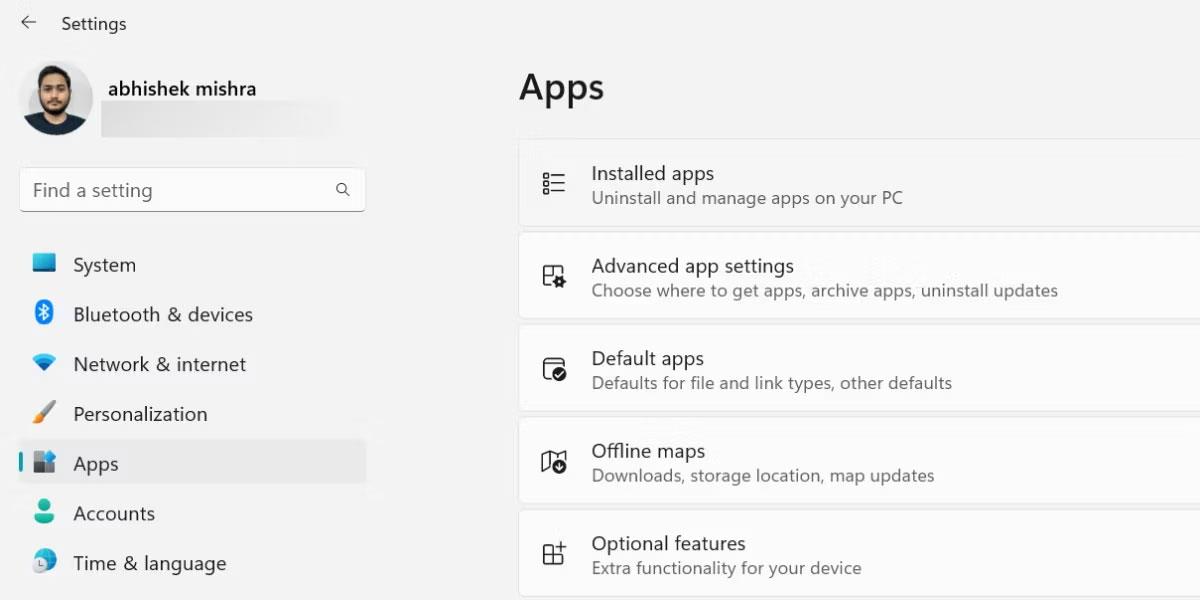
Fenêtre Paramètres
2. Cliquez dessus, puis cliquez sur l' option Applications installées .
3. Maintenant, faites défiler la liste des applications installées et recherchez l'application Nvidia GeForce Experience. Vous pouvez même utiliser la barre de recherche en haut pour trouver des applications.
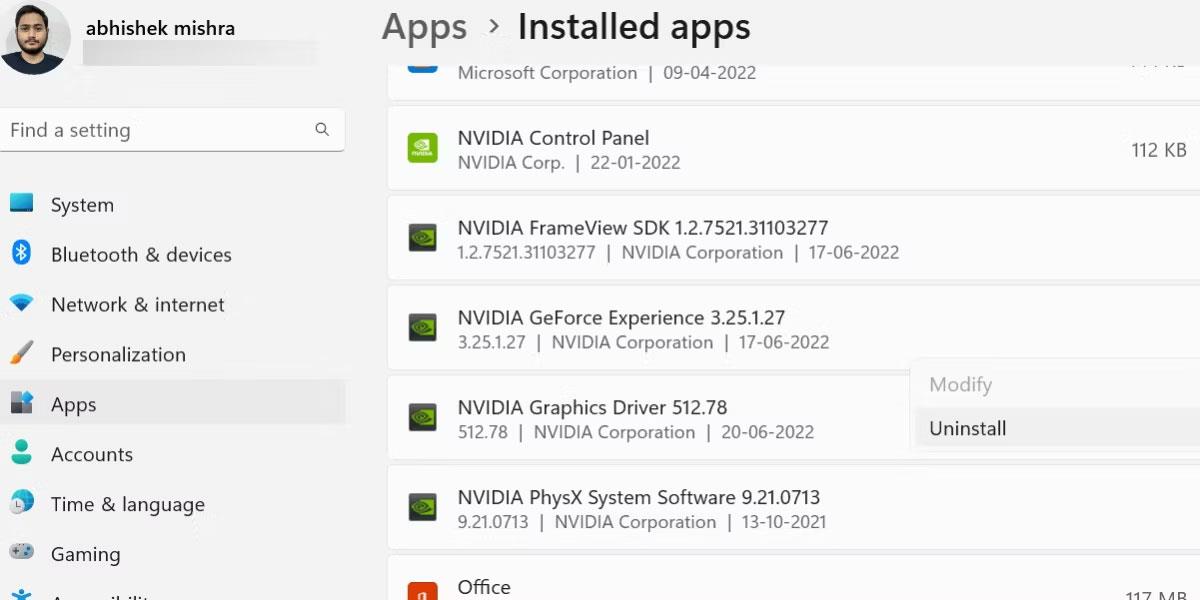
Fenêtre de l'application installée dans Paramètres
4. Cliquez sur les trois points et sélectionnez l' option Désinstaller . Windows reconfirmera votre décision de désinstaller l'application. Cliquez sur le bouton Désinstaller .
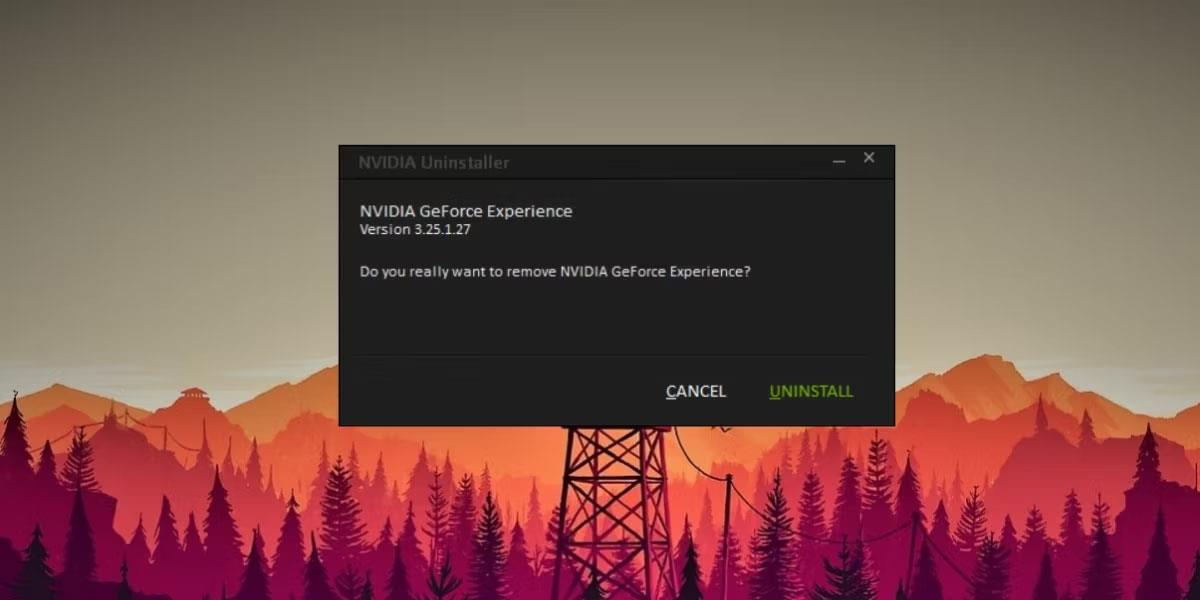
Fenêtre de désinstallation de Geforce Experience
5. Maintenant, attendez la fin du processus de désinstallation. Veuillez redémarrer le système.
Nvidia GeForce Experience a maintenant été supprimé de votre système. Vous n'aurez plus à vous soucier de la fonction de superposition.
Découvrez comment utiliser Wox pour lancer vos applications, exécuter des commandes et plus encore, instantanément.
Découvrez comment créer un cercle jaune autour du pointeur de la souris pour le mettre en surbrillance sur Windows 10. Suivez ces étapes faciles pour améliorer votre expérience utilisateur.
Découvrez pourquoi l
Sous Windows 11, configurez facilement des raccourcis pour accéder rapidement à des dossiers spéciaux dans votre menu Démarrer.
Découvrez comment résoudre l
Découvrez comment utiliser un disque dur externe avec un Chromebook pour transférer et stocker vos fichiers en toute sécurité. Suivez nos étapes pour un usage optimal.
Dans ce guide, vous apprendrez les étapes pour toujours utiliser une adresse MAC aléatoire pour votre adaptateur WiFi sous Windows 10. Optimisez votre sécurité en ligne!
Découvrez comment désinstaller Internet Explorer 11 sur Windows 10 pour optimiser l'espace de votre disque dur.
Découvrez comment utiliser Smart Defrag, un logiciel de défragmentation de disque dur gratuit et efficace, pour améliorer les performances de votre ordinateur.
Le moyen le plus simple de déverrouiller du contenu et de protéger tous les appareils avec un VPN crypté est de partager la connexion VPN via un point d








